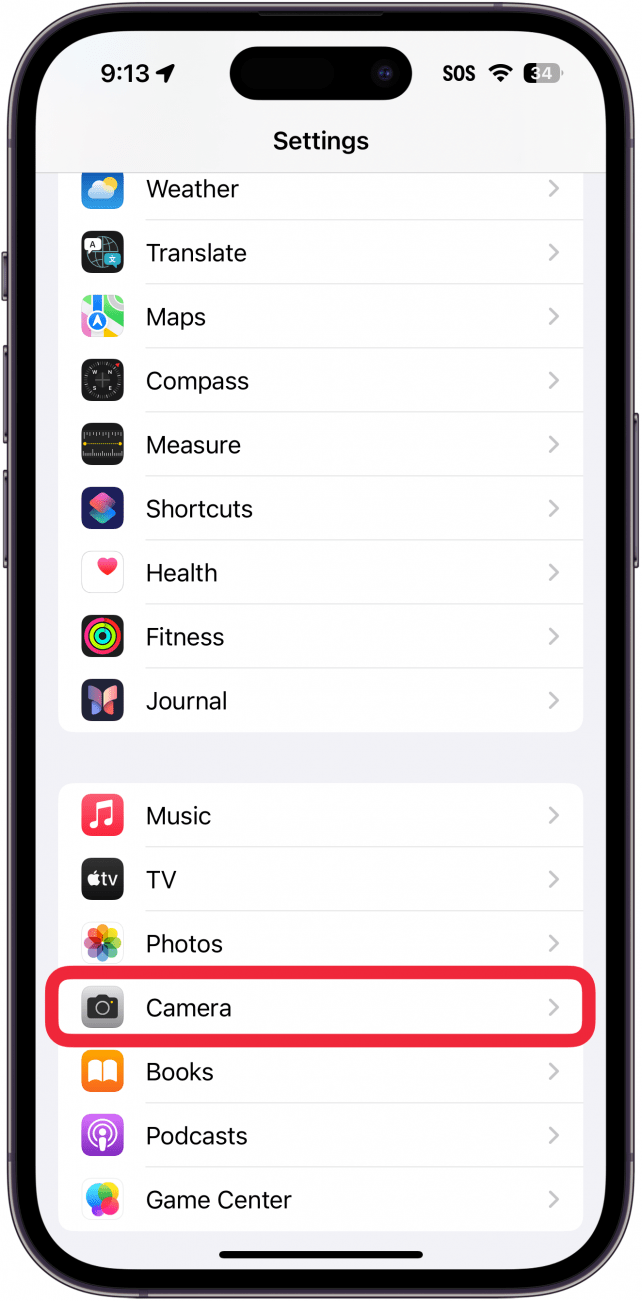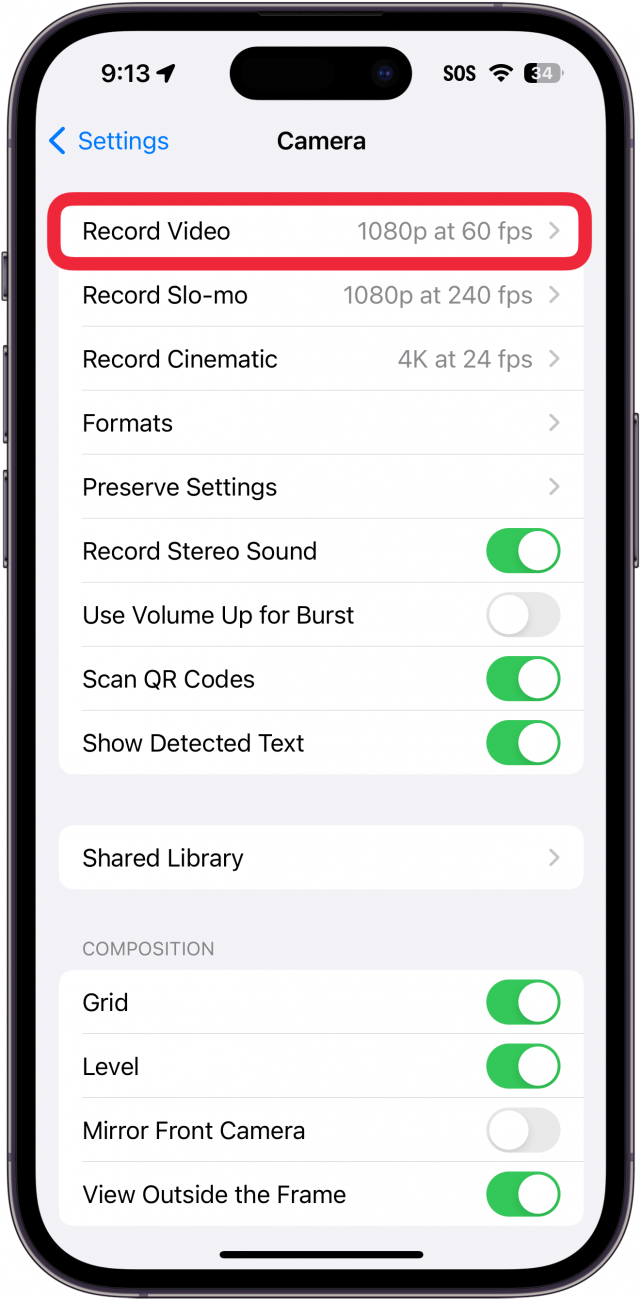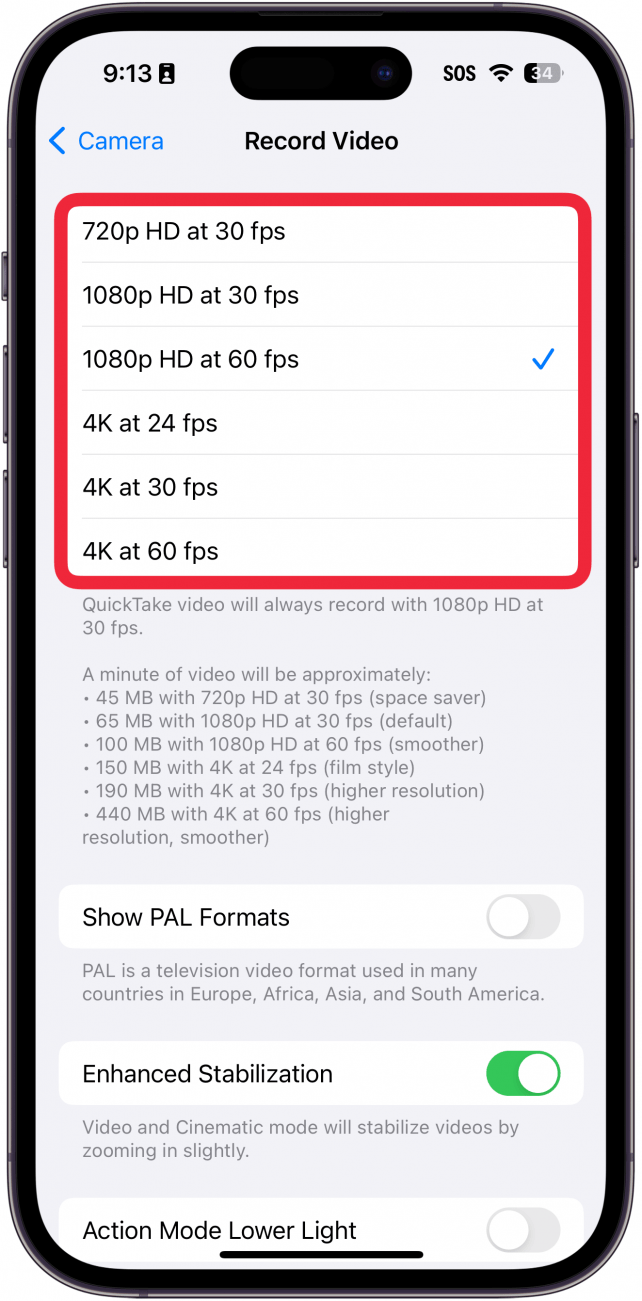iPhoneのカメラでビデオを撮りたいが、高解像度である必要はない。結局のところ、高画質のビデオは豪華に見えますが、ストレージ容量も多く取ります。ここでは、iPhoneのビデオ解像度を変更する方法をご紹介します。
このヒントが気に入る理由
- **ビデオ画質を下げることでストレージを節約します。
- **特別な思い出をより良く保存するために、より高品質のビデオをキャプチャします。
iPhoneでビデオカメラの設定を変更する方法
システム要件
*このヒントは、iOS 16以降を実行しているiPhone上で動作します。iOSの最新バージョン](https://www.iphonelife.com/content/how-to-update-to-ios-11-iphone-ipad)へのアップデート方法についてはこちらをご覧ください。
ストレージを節約したい場合も、iPhoneで可能な限り高画質なビデオを撮影したい場合も、iPhoneのビデオ解像度設定を変更できるオプションがあると便利です。iPhoneでビデオをスローモーションにする](https://www.iphonelife.com/blog/24724/tip-day-recording-slow-motion-video-your-iphone-6-or-6-plus)方法など、iPhoneビデオ撮影のヒントやトリックについては、無料のTip of the Day ニュースレターをご覧ください。では、iPhoneのビデオフォーマットを変更して、低画質のビデオを撮影する方法をご紹介します:
 iPhoneの隠れた機能を発見しよう1日1分で、iPhoneを使いこなすためのヒント(スクリーンショットとわかりやすい説明付き)を毎日お届けします。
iPhoneの隠れた機能を発見しよう1日1分で、iPhoneを使いこなすためのヒント(スクリーンショットとわかりやすい説明付き)を毎日お届けします。
- 設定アプリを開き、カメラ**を選択します。

- ビデオ録画**をタップします。

- お好みのビデオ画質を選択します。

注意
ビデオの解像度とフレーム/秒(fps)のリストが何を意味するのかわからない場合、アップルはステップ3で見ることができる設定の内訳を示しています。リストの下に行くほど、撮影するビデオの品質が高くなり、ビデオが必要とするストレージ容量が増えます。ビデオの画質オプションの下に、1分間のビデオがどれだけのストレージを占有するかが表示されます。
これが、iPhoneのカメラ設定で最高の画質を得る方法と、ストレージ容量を節約するために画質を下げる方法です。次は、HDR iPhoneカメラをフル活用する方法です。